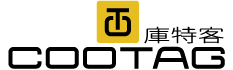IIS10:錯誤訊息: 500 – 內部伺服器錯誤。您要尋找的資源有問題而無法顯示。

最近因為架設新的 Windows Server 2019主機,網站伺服器IIS 10,並進行網站程式轉移到新主機,卻遇到「錯誤訊息: 500 – 內部伺服器錯誤。您要尋找的資源有問題而無法顯示。」的問題,特別寫下相關解決的方法,預防未來設定使用,也提供給大家參考!
.jpg)
由於錯誤訊息太少,而500發生的原因太多,讓我們不容易針對問題解決,因此,我們就需要讓IIS10(網站伺服器)提供更詳細的錯誤訊息。
由於安全性考量,若非本機的要求而發生錯誤,IIS 10預設是不會將詳細的錯誤訊息對外回應,因此就需要透過手動更改錯誤網頁設定的回應方式。
操作步驟(如下方圖示):IIS>站台>錯誤網頁>編輯功能設定>錯誤回應改選 [詳細錯誤]>確定
1. 開啟IIS管理視窗、在左視窗選取站台後、並雙點右方視窗中的「錯誤網頁」
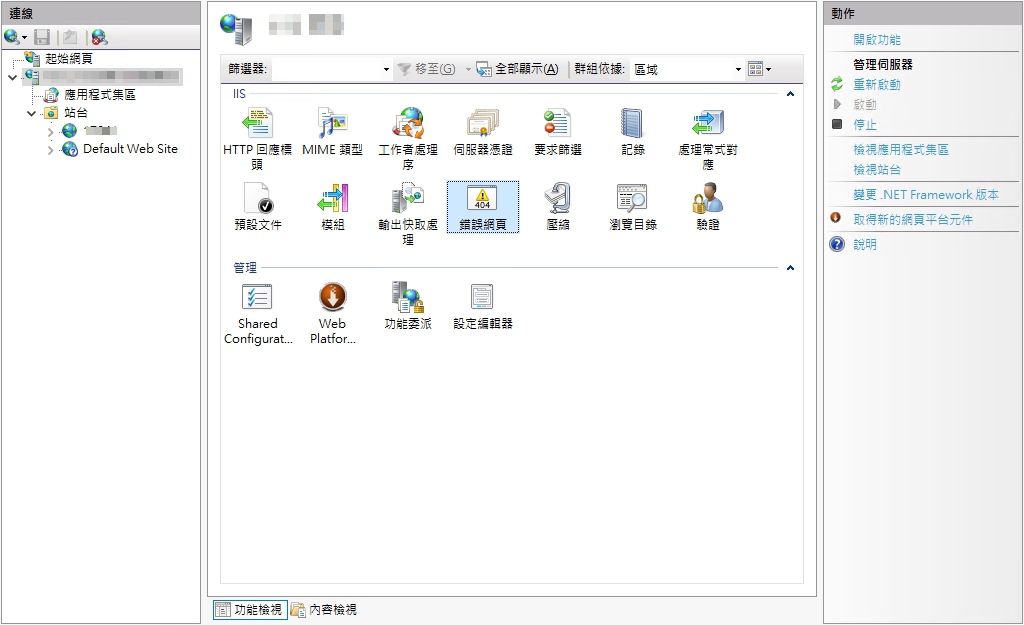
2. 雙擊開啟「錯誤網頁」視窗,在右方視窗點選「編輯功能設定」
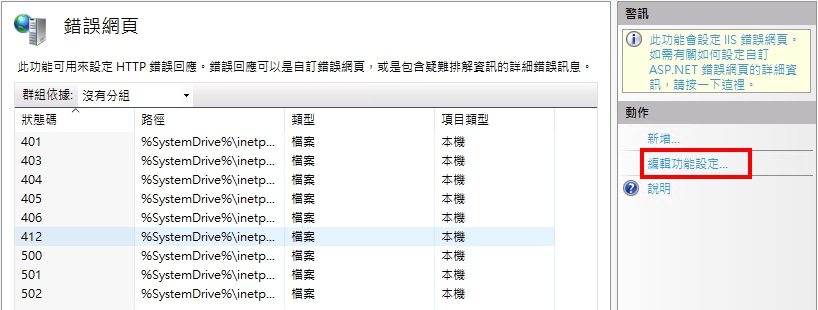
3. 編輯錯誤網頁的設定:預設「本機要求的詳細錯誤及遠端要求的自訂錯誤網頁」,改選「詳細錯誤」確定即可。
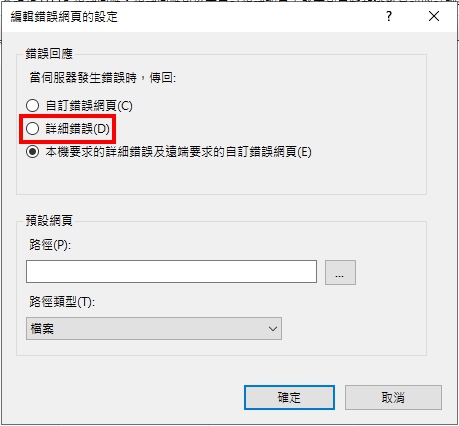
修改IIS 10的錯誤回應設定後,原本只有顯示「500-內部伺服器錯誤」的畫面,就會呈現詳細的錯誤資訊。如下:
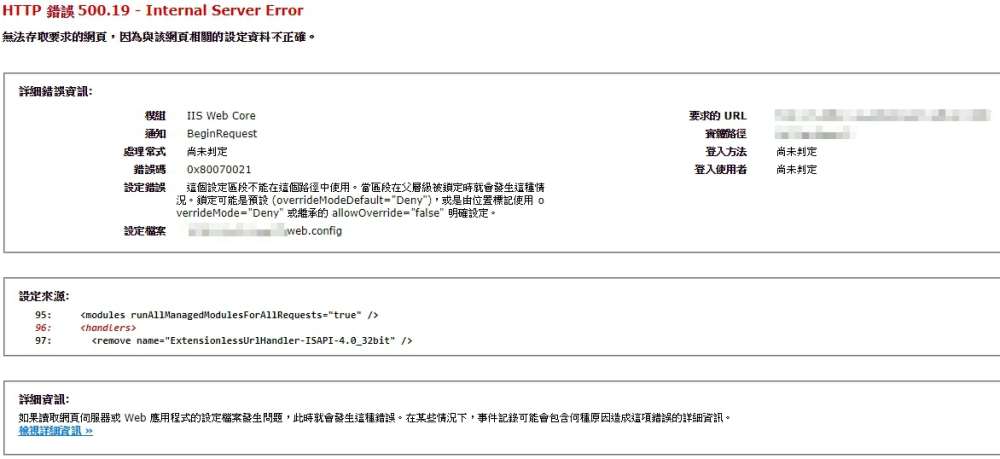
這個錯誤訊息出現
這個設定區段不能在這個路徑中使用。當區段在父層級被鎖定時就會發生這種情況。鎖定可能是預設 (overrideModeDefault="Deny"),或是由位置標記使用 overrideMode="Deny" 或繼承的 allowOverride="false" 明確設定。
Internet Informationternet Information Service -> 全球資訊網服務 -> 應用程式開發功能
解決方法:
1. 開啟「伺服器管理員」
2. 點選「新增角色及功能」
3. 在角色清單中找到「網頁伺服器IIS」展開選項後,找到「應用程式開發」並將下面的所有功能,都打勾,並且安裝。
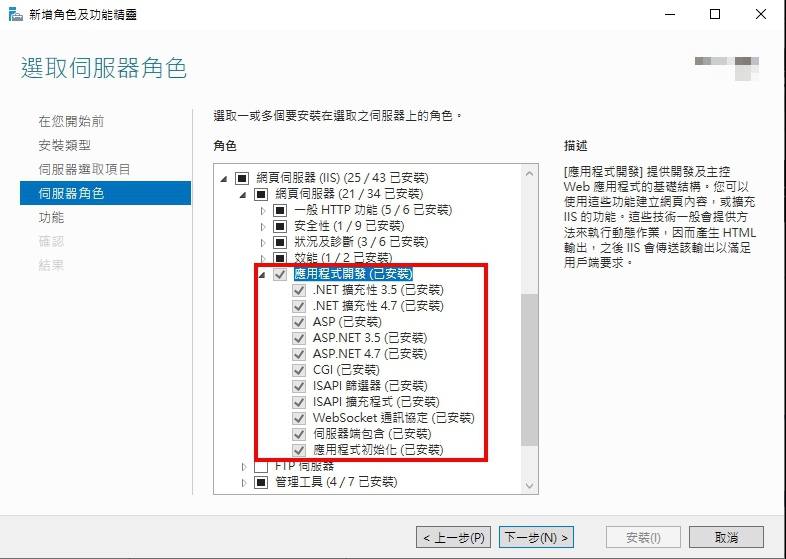
- Top